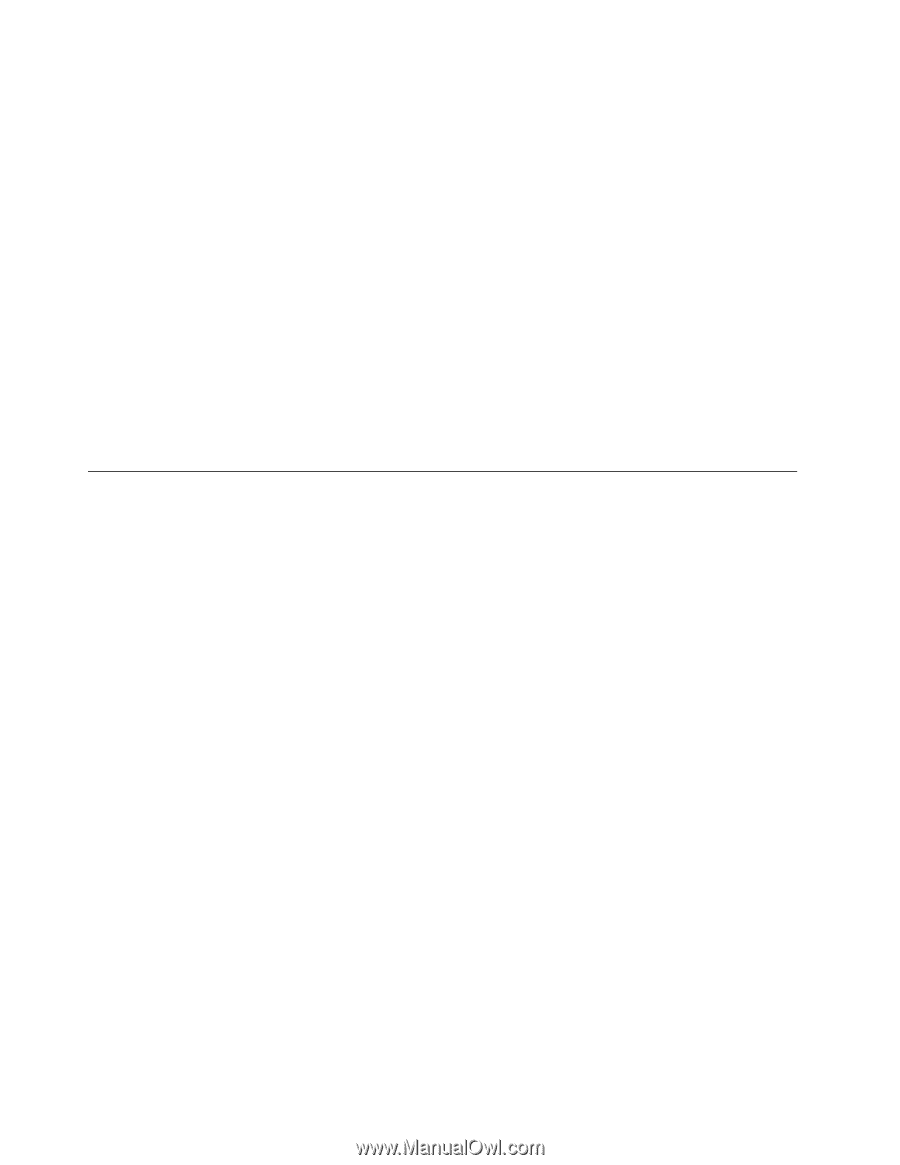Lenovo ThinkPad Edge E135 (Danish) User Guide - Page 70
Oprettelse og brug af et retableringsmedie
 |
View all Lenovo ThinkPad Edge E135 manuals
Add to My Manuals
Save this manual to your list of manuals |
Page 70 highlights
Bemærk: Læs "Løsning af retableringsproblemer" på side 56, hvis OneKey Recovery Pro-arbejdsområdet ikke starter. 4. Gør et af følgende: • Klik på Genopret filer, og følg vejledningen på skærmen for at genoprette filer fra harddisken eller fra en sikkerhedskopi. • Klik på Retablér systemet, og følg vejledningen på skærmen for at retablere harddisken fra en OneKey Recovery Pro-sikkerhedskopi eller retablere harddisken til standardindstillingerne fra fabrikken. Klik på Hjælp for at få flere oplysninger om faciliteterne i OneKey Recovery Pro-arbejdsområdet. Bemærkninger: 1. Når du har retableret harddisken til standardindstillingerne fra fabrikken, skal du muligvis geninstallere styreprogrammerne til visse enheder. Læs "Installér forudinstallerede programmer og styreprogrammer igen" på side 55. 2. Visse computere leveres med Microsoft Office eller Microsoft Works forudinstalleret. Hvis du skal retablere eller geninstallere Microsoft Office eller Microsoft Works, skal du bruge Microsoft Office-CD'en eller Microsoft Works-CD'en. Disse diske leveres kun sammen med computere, hvor Microsoft Office eller Microsoft Works er forudinstalleret. Oprettelse og brug af et retableringsmedie Ved hjælp af et retableringsmedium som f.eks. en disk eller en USB-harddisk kan du retablere computeren efter fejl, som forhindrer adgang til OneKey Recovery Pro-arbejdsområdet på harddisken. Bemærkninger: 1. Dine retableringsmuligheder med brug af et retableringsmedie afhænger af styresystemet. 2. Retableringsdiskene kan startes i alle typer eksterne optiske drev. Oprettelse af et retableringsmedium Dette afsnit indeholder vejledning i, hvordan du opretter et genopretningsmedie. 1. Fra Windows-skrivebordet skal du klikke på Start ➙ Alle programmer ➙ Lenovo ThinkVantage Tools ➙ Udvidet sikkerhedskopiering og retablering. Programmet OneKey Recovery Pro åbnes. 2. Klik på pilen Start udvidet OneKey Recovery Pro i hovedvinduet i OneKey Recovery Pro. 3. Klik på ikonen Opret genopretningsmedier. Vinduet Opret OneKey Recovery Pro-medie åbnes. 4. Markér den type retableringsmedium, du vil oprette, i området Genopretningsmedier. Du kan oprette et genopretningsmedie ved hjælp af en disk eller en USB-harddisk. 5. Klik på OK, og følg vejledningen på skærmen for at oprette et retableringsmedium. Brug af et retableringsmedie Dette afsnit indeholder vejledning i, hvordan du bruger det retableringsmedium, du har oprettet. • Hvis du har oprettet et retableringsmedie ved hjælp af en disk, skal du bruge følgende instruktioner i, hvordan du anvender retableringsmediet. 1. Sluk for computeren. 2. Tryk på F12-tasten flere gange, mens du tænder for computeren. Slip F12, når vinduet Boot Menu åbnes. 3. Vælg det relevante optiske drev som første startenhed i vinduet Boot Menu. Indsæt derefter retableringsdisken i det eksterne optiske drev, og tryk på Enter. Genopretningsmediet starter. 54 Brugervejledning